38.2 Trabalhando com páginas de registro
Após o registro de um evento, você pode exibi-lo e confirmá-lo.
38.2.1 Exibindo registros de eventos
Você pode ver registros de eventos de dispositivos, políticas e bundles. Para ver um registro de eventos, inicie com a guia apropriada no ZENworks Control Center: , ou . Por exemplo, para ver o registro de eventos de um servidor, faça o seguinte:
-
Clique na guia na página ZENworks Control Center para exibir uma lista dos dispositivos gerenciados.
-
Clique em para exibir uma lista de servidores.
-
Clique no servidor que você deseja verificar. É exibida uma página de resumo com os registros de eventos. Para ver detalhes adicionais, clique no evento.
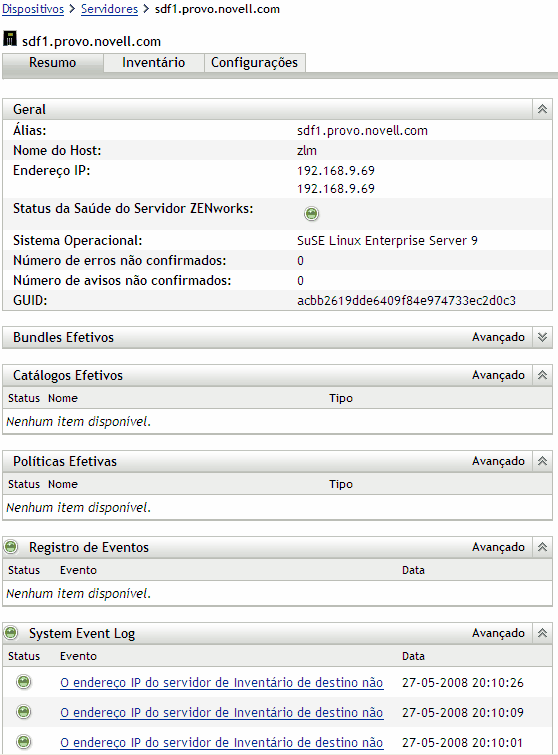
38.2.2 Confirmando um evento
Depois de verificar os registros e identificar algum problema, você pode confirmá-lo. Confirmar um evento significa que você o consertou ou que decidiu resolvê-lo posteriormente. Depois de confirmado, o evento é removido das listas de registros de eventos e do sistema, mas continua no banco de dados e na página Avançado. Você pode ver os eventos confirmados executando um relatório ou usando a página Avançado.
Você pode confirmar um único evento, vários eventos ou todos eles.
Para confirmar um único evento:
-
Abra a página Resumo. (Para obter informações, consulte a Seção 38.2.1, Exibindo registros de eventos.)
-
Clique no evento que você deseja confirmar.
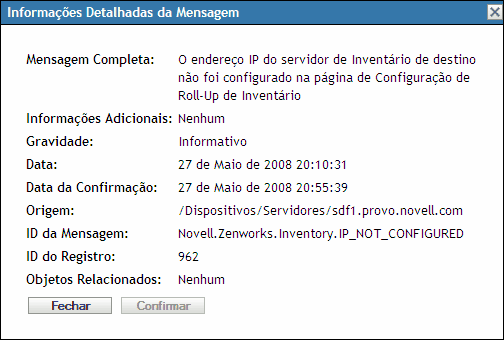
-
Clique em .
O evento desaparece da lista mas permanece no banco de dados e é listado na página Avançado.
Para confirmar vários eventos:
-
Abra a página Resumo. (Para obter informações, consulte a Seção 38.2.1, Exibindo registros de eventos.)
-
Clique em na barra de ferramentas na seção .
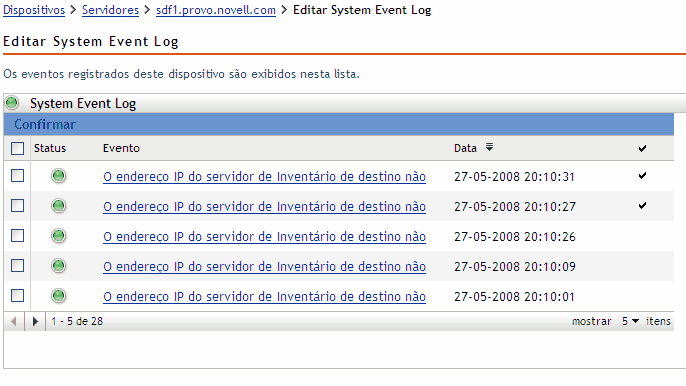
-
Marque a caixa de seleção para cada mensagem que você deseja confirmar.
-
Clique em .
Para confirmar todos os eventos:
-
Abra a página Resumo.
-
Clique em no canto superior esquerdo.
Quando você clica em , todos os eventos do sistema são confirmados, e não apenas os de uma única categoria.
38.2.3 Usando a página Avançado
Você pode abrir a página Avançado clicando em no canto superior direito da parte de registro de eventos da página. Na página Avançado, você pode confirmar eventos, ver os eventos confirmados e clicar na descrição de um evento para obter mais detalhes.
38.2.4 Limpando o Registro de Eventos
Depois de confirmar um evento, você tem duas opções para limpar os registros. Você pode limpar os eventos, e com isso eles são apagados de todas as listas, inclusive da janela Avançado. Uma vez limpo, o evento só estará disponível através de relatórios. Também é possível apagar o evento permanentemente, o que o apaga dos registros e do banco de dados. Você pode limpar os eventos associados a servidores, estações de trabalho, políticas e bundles. O processo é igual para todos eles.
Para limpar o registro de eventos de uma estação de trabalho:
-
Abra a página Dispositivos e clique em .
-
Clique na caixa de seleção da estação de trabalho da qual você deseja limpar eventos.
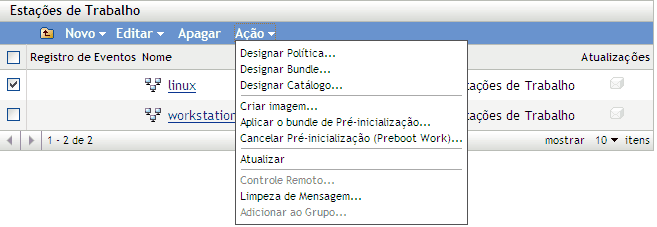
-
Clique em na barra de ferramentas.
-
Clique em .
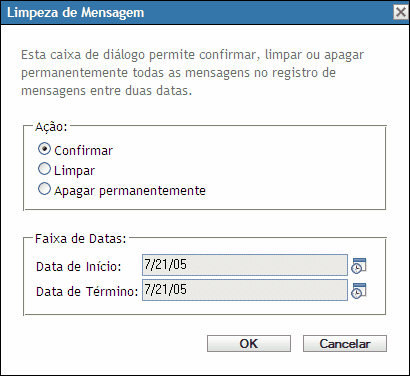
A partir deste ponto, é possível fazer o seguinte:
-
Confirmar todas as mensagens de eventos do dispositivo. Confirma todos os eventos ocorridos em uma faixa de datas específica e os apaga da Lista de Acesso, do registro de eventos e do registro de eventos do sistema.
-
Limpar todas as mensagens de eventos. Limpa todos os eventos ocorridos em uma faixa de datas especificada no registro de eventos, no registro de eventos do sistema, no registro de eventos avançado e no registro de eventos do sistema avançado.
-
Apagar permanentemente todas as mensagens de eventos. Apaga de todas as listas de registros e do banco de dados todos os eventos em uma faixa de datas especificada.
-
-
Depois de selecionar a opção desejada e definir uma faixa de datas, clique em para limpar as mensagens.